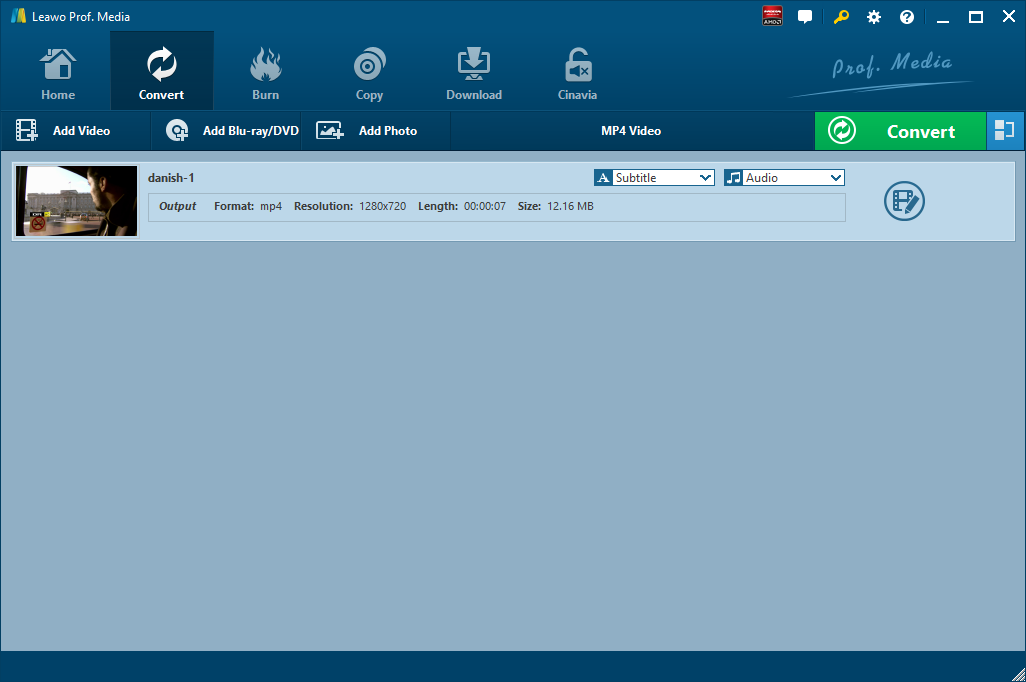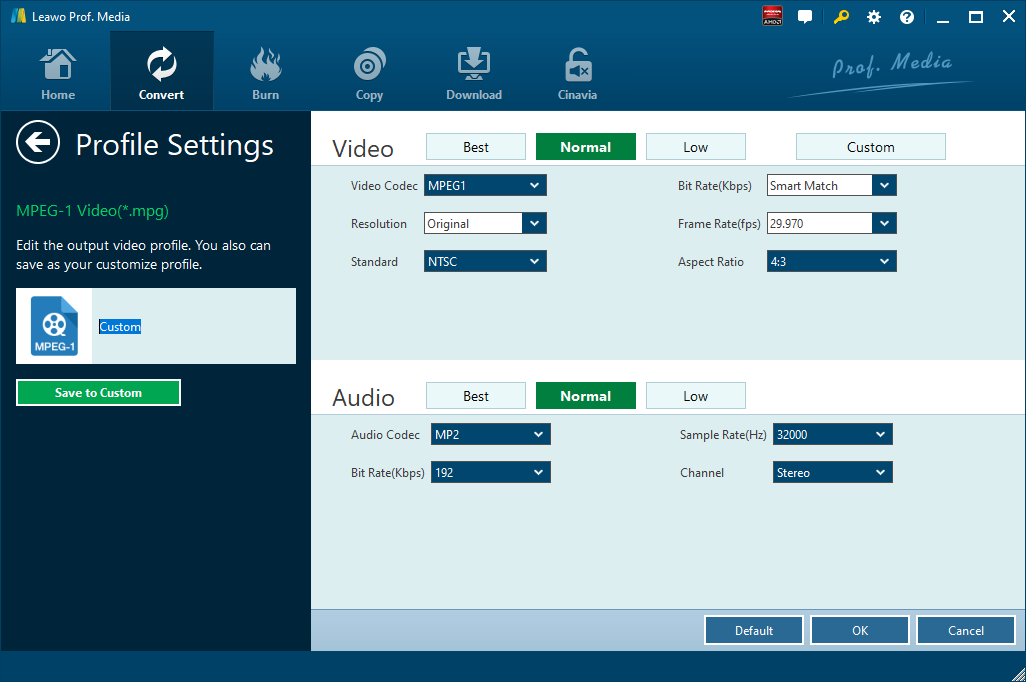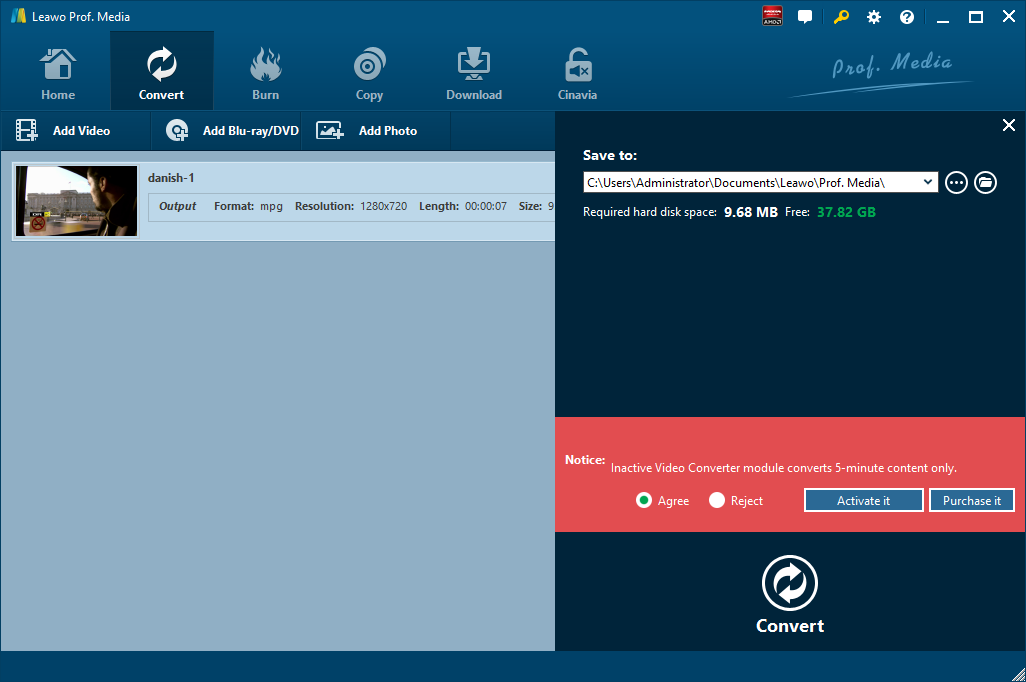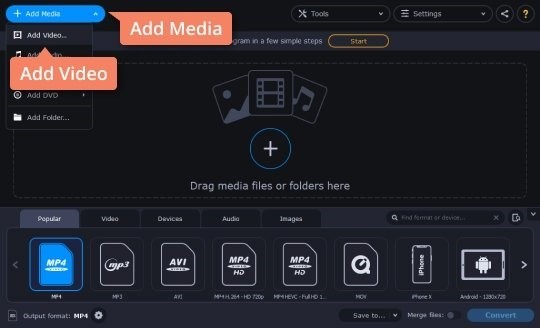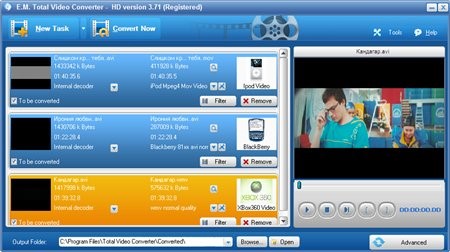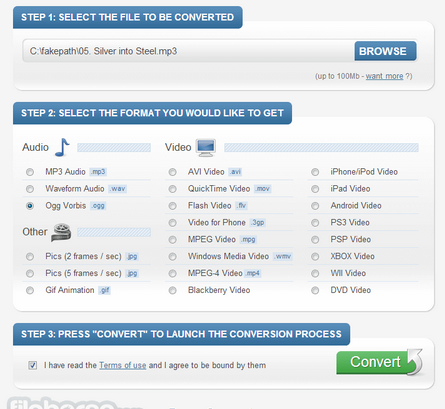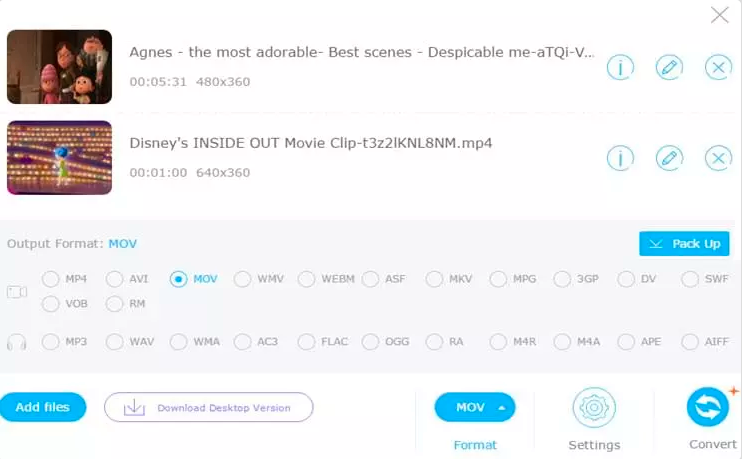WMV est un format vidéo de très petite taille, adapté à la lecture et à la transmission sur Internet. Cependant, si vous souhaitez lire WMV sur différents lecteurs ou appareils, vous avez besoin de le convertir dans un format vidéo universellement accepté. Vous avez de nombreux fichiers WMV sur votre ordinateur et vous souhaitez les convertir en MPEG pour une lecture pratique, mais vous ne savez pas comment faire ? Heureusement, dans ce texte, nous allons vous présenter 5 solutions efficaces pour convertir WMV en MPEG et nous vous avons déja montré comment convertir WMV en MP4 auparavant.
- Partie 1 : Convertir WMV en MPEG avec le Convertisseur de Vidéo de Leawo
- Partie 2 : Convertir WMV en MPEG avec Movavi Video Converter
- Partie 3 : Convertir WMV en MPEG avec Total Video Converter
- Partie 4 : Convertir WMV en MPEG avec Bender Converter
- Partie 5 : Convertir WMV en MPEG avec Apowersoft Free Online Video Converter
Partie 1 : Convertir WMV en MPEG avec le Convertisseur de Vidéo de Leawo
Quand on parle de conversion de vidéo d'un format à un autre, le premier convertisseur de vidéo qui me vient à l'esprit est le Convertisseur de Vidéo de Leawo. Comme un convertisseur de vidéo professionnel, ce logiciel est capable de convertir les fichiers vidéo et audio dans plus de 180 formats de l'un à l'autre avec une vitesse 6 fois plus rapide et sans perte de qualité. Plus précisément, ce convertisseur prend en charge une variété de formats vidéo d'entrée, y compris MP4, AVI, MOV, MKV, MTS, FLV, etc., ainsi que divers formats audio d'entrée comme MP3, AAC , FLAC, AC3, etc., et en même temps, il est capable de produire des fichiers dans différents formats, tels que Vidéo commune (MP4, H.265 MP4, MKV, H.265 MKV, MOV, etc.), Audio commun (AAC, AC3 , WAV, MP3, WMA, FLAC, etc.), Vidéo HD (HD MP4, HD AVI, HD TS, HD VOB, etc.) et Vidéo 4K (4K MP4 et 4K MKV). Par conséquent, vous pouvez l'utiliser comme un convertisseur de vidéo WMV pour convertir une vidéo WMV en n'importe quel format vidéo que vous préférez, par exemple, WMV en MPEG. Ce convertisseur professionnel est capable de convertir les fichiers vidéo et audio avec la qualité d'origine 100% conservée et à une vitesse 6 fois plus rapide. Disposant d'une interface facile à utiliser, cet outil ne nécessite aucune expertise pour effectuer la tâche de conversion. Les utilisateurs du monde entier trouveront ce programme convivial car il prend en charge 11 types de langues : anglais, allemand, japonais, chinois simplifié, russe, hongrois, arménien, espagnol, français, portugais et néerlandais. Plus impressionnant encore, il permet aux utilisateurs d'ajouter des sous-titres externes SRT, ASS, SSA et de sélectionner les pistes audio à conserver dans le fichier de sortie avant de commencer le processus de conversion.
Cliquez sur le lien ci-dessous pour télécharger et installer le Convertisseur de Vidéo de Leawo. Si vous utilisez un Mac, vous pouvez passer à sa version Mac. Maintenant, suivez le guide ci-dessous étape par étape pour convertir une vidéo WMV en MPEG en utilisant le meilleur convertisseur de WMV en MPEG gratuit.
Étape 1 : Importez les fichiers vidéo WMV sources
Lancez le Convertisseur de Vidéo de Leawo, allez dans l'onglet « Convertir » et cliquez sur le bouton « Ajouter une vidéo » dans le sous-menu pour charger vos fichiers vidéo WMV sources. Ou vous pouvez également faire glisser et déposer directement les fichiers sources dans l'interface du programme. Une fois les fichiers importés, vous pouvez les lire, sélectionner des sous-titres et des pistes audio à partir des fichiers sources, ajouter des sous-titres externes aux fichiers chargés, modifier les fichiers chargés, etc.
Étape 2 : Définissez MPEG comme le format de sortie
Cliquez sur la liste déroulante nommée par défaut « Vidéo MP4 » située à côté du bouton « Ajouter une photo ». Dans cette liste, sélectionnez l'option « Changer ». Ensuite, dans la fenêtre pop-up Profil, sélectionnez « MPEG » dans la colonne « Format » comme le format de sortie. Veuillez noter qu'une fois le format de sortie modifié, le nom de la liste déroulante sera changé en même temps.
Remarque : Si vous en avez besoin, vous pouvez cliquer sur le bouton « Modifier » dans la liste déroulante Paramètres de profil pour ajuster les paramètres vidéo et audio tels que le codec vidéo, le rapport hauteur / largeur, la fréquence de trame, la résolution, le codec audio, le débit binaire, le canal, la fréquence d'échantillonnage, etc.
Étape 3 : Convertissez WMV en MPEG
Cliquez sur le gros bouton vert « Convertir » dans la barre de sous-menu à côté de la liste déroulante Paramètres de format. Ensuite, dans la barre latérale pop-up, définissez le répertoire de sortie. Après, cliquez sur le bouton « Convertir » juste en dessous. Le programme commencera immédiatement à convertir WMV en MPEG.
Remarque : Le Convertisseur de Vidéo de Leawo est livré avec un éditeur vidéo interne, qui permet aux utilisateurs de découper la vidéo, d'y ajouter un filigrane, de recadrer la vidéo, d'ajuster l'effet de la vidéo, de transformer une vidéo 2D en 3D et de supprimer le bruit de fond de la vidéo.
Partie 2 : Convertir WMV en MPEG avec Movavi Video Converter
Movavi Video Converter vous propose une autre solution pour convertir WMV en MPEG avec trois étapes. Tout comme le Convertisseur de Vidéo de Leawo, ce logiciel offre également une version Mac. Téléchargez et installez la version appropriée avant de commencer la conversion.
Étape 1. Ajoutez les fichiers vidéo WMV sources
Sur l'interface principale de Movavi Video Converter, cliquez sur le bouton « Ajouter un média » dans le coin en haut à gauche et sélectionnez l'option « Ajouter une vidéo » pour importer les fichiers vidéo WMV sources dans le programme.
Étape 2. Choisissez MPEG comme le format de sortie
Cliquez sur l'onglet « Vidéo » pour appeler la liste des formats vidéo pris en charge. Puis, choisissez le groupe « MPEG-1,2 » et sélectionnez le préréglage avec la résolution que vous préférez.
Étape 3. Commencez à convertir WMV en MPEG
Cliquez sur « Convertir » pour démarrer la conversion. Comme cette application prend en charge la conversion par lots, vous pouvez transcoder plusieurs fichiers ensemble. Une fois la conversion terminée, le dossier contenant les fichiers de sortie s'ouvrira automatiquement.
Partie 3 : Convertir WMV en MPEG avec Total Video Converter
Troisièmement, vous pouvez essayer Total Video Converter pour convertir WMV en MPEG. Comme un convertisseur de vidéo puissant et complet, cet outil est capable de convertir tous les types de vidéo et d'audio en MP4, AVI, iPhone, iPad, mobile, PSP, DVD, etc. Consultez le guide ci-dessous pour apprendre comment convertir WMV en MPEG avec Total Convertisseur vidéo.
Étape 1. Ajoutez les fichiers vidéo WMV sources
Lancez Total Video Converter et accédez à son interface principale où vous devez cliquer sur le bouton « Nouvelle tâche » pour choisir et ajouter les fichiers vidéo WMV sources.
Étape 2. Définissez MPEG comme le format de sortie
Une fois les fichiers WMV importés, il apparaîtra une petite fenêtre indiquant « Veuillez sélectionner le format de sortie ». Pour convertir WMV en MPEG, vous devez sélectionner MPEG-1 ou MPEG-2 comme le format vidéo de sortie.
Étape 3. Commencez à convertir WMV en MPEG
Avant de démarrer la conversion, vous pouvez personnaliser les paramètres de sortie et choisir une destination de sortie. Après, cliquez sur le bouton « Convertir maintenant » pour commencer à convertir WMV en MPEG.
Partie 4 : Convertir WMV en MPEG avec Bender Converter
Comme un convertisseur vidéo et audio gratuit, Bender Converter peut vous aider à convertir les fichiers pour une lecture pratique sur divers appareils portables ou lecteurs audio et vidéo. Avec Bender Converter Great Online Video Converter, tout ce que vous avez à faire est de choisir un fichier audio ou vidéo sur votre stockage local (tous les formats couramment utilisés sont pris en charge) et un format cible dans une liste bien organisée, puis de cliquer simplement sur le bouton Convertir. Après quelques secondes ou minutes (selon la taille du fichier ou la complexité du travail), votre fichier sera téléchargé, converti et présenté. Consultez le guide ci-dessous pour découvrir comment convertir WMV en MPEG avec Bender Converter.
Étape 1. Ajoutez les fichiers vidéo WMV sources
Sur l'interface principale de Bender Converter, cliquez sur « Parcourir » pour choisir et ajouter les fichiers vidéo WMV sources.
Étape 2. Choisissez MPEG comme le format de sortie
Après avoir importé et téléchargé les fichiers sources, choisissez « Vidéo MPEG » comme le format de sortie pour convertir WMV en MPEG.
Étape 3. Commencez à convertir WMV en MPEG
Une fois le format de sortie défini, appuyez sur le bouton vert « Convertir » pour lancer la conversion de WMV en MPEG.
Partie 5 : Convertir WMV en MPEG avec Apowersoft Free Online Video Converter
Dans cette partie, nous allons vous présenter comment convertir WMV en MPEG en utilisant Apowersoft Free Online Video Converter. Ce convertisseur de vidéo en ligne gratuit permet de convertir les fichiers en tout type de formats vidéo ou audio à une vitesse incroyablement rapide. De plus, il permet aux utilisateurs de personnaliser et de modifier les fichiers vidéo ou audio de sortie. Consultez le contenu ci-dessous pour apprendre comment convertir WMV en MPEG avec Apowersoft Free Online Video Converter.
Étape 1. Ajoutez les fichiers WMV sources
Sur l'interface d'Apowersoft Free Online Video Converter, cliquez sur « Ajouter des fichiers » pour ajouter les fichiers WMV sources.
Étape 2. Définissez MPEG comme le format de sortie
Cliquez sur la case Format pour appeler une liste dans laquelle vous pouvez choisir et définir MPEG comme le format vidéo de sortie.
Étape 3. Commencez à convertir WMV en MPEG
Avant de démarrer la conversion, vous pouvez cliquer sur l'icône Paramètres pour personnaliser et modifier les vidéos MPEG de sortie selon vos propres besoins. Après, cliquez sur « Convertir » pour commencer à convertir WMV en MPEG.